win11预览体验成员设置选项介绍
很多用户在升级win11系统的过程中都遇到了体验成员的设置选项,但是面对这么三个选项的时候很多用户都是一头雾水不知道怎么选择,下面就给你们带来了win11预览体验成员设置选项介绍,快来一起了解一下吧。
windows11预览体验成员设置选哪:答:win11预览体验成为设置建议选择“Beat 渠道”。
因为这个渠道能够让你获得更多的安全可靠性。
1、Dev渠道:
这个渠道主要针对开发者,更新了大部分的功能,但是bug也多。
比较适合高度技术性用户。而且率先使用了最新代码在开发周期中最早访问最新的Windows 11版本。
但是使用这个渠道将出现一些粗糙的边缘和低稳定性。
2、Beta渠道:
这个渠道主要针对普通insider,更新了小部分的功能,比较适合早期使用者。
和Dev渠道版本相比,这些Win11版本的可靠性更高,而且更新的过程将由Microsoft验证。
你的反馈也都将被收录并作出相对应的改善。
3、Release Preview渠道:
这个渠道主要针对商业用户,如果用户想预览修补程序和某些关键功能,
并在Win11系统中向全世界普遍发布之前获得下—版本的Win10的可选访问权限,
所以这款系统比较适用于商业用户。
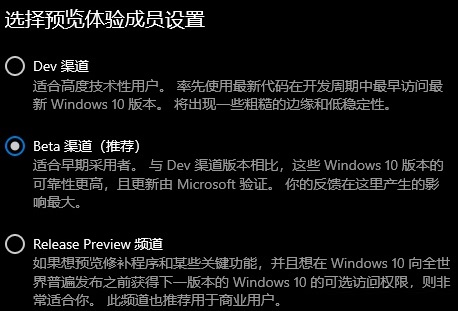
相关文章:win11安装不了解决教程 | win11常见问题汇总
以上就是win11预览体验成员设置选项介绍,设置之后浏览器就可以使用了~想知道更多相关教程还可以收藏好吧啦网。
以上就是win11预览体验成员设置选项介绍的全部内容,望能这篇win11预览体验成员设置选项介绍可以帮助您解决问题,能够解决大家的实际问题是好吧啦网一直努力的方向和目标。
相关文章:

 网公网安备
网公网安备